Moonshot+知识库,一键接入企业微信,打造智能助理[玩转大模型 08]
Moonshot+知识库,一键接入企业微信,打造智能助理[玩转大模型 08]
LangBot:
- https://github.com/RockChinQ/LangBot
- 强烈建议大家点个 star(没有 github 账号去注册一个,以后很多用)
第一步:部署LangBot
SSH连接到服务器后
复制这条指令,终端执行
sudo curl -fsSL -o /usr/local/bin/langbot-wecom https://pan.thelazy.top/f/VjHg/langbot-wecom.sh && sudo chmod +x /usr/local/bin/langbot-wecom && sudo bash /usr/local/bin/langbot-wecom
首先输入1,检测环境,等待环境自动安装完成
然后输入2,配置容器环境,耐心等待
第二步:连接企业微信
打开企业微信页面
点击注册
然后进入主页面
点击应用管理,自建,创建应用,填写机器人基本信息,创建好之后,会出现类似这样的界面:
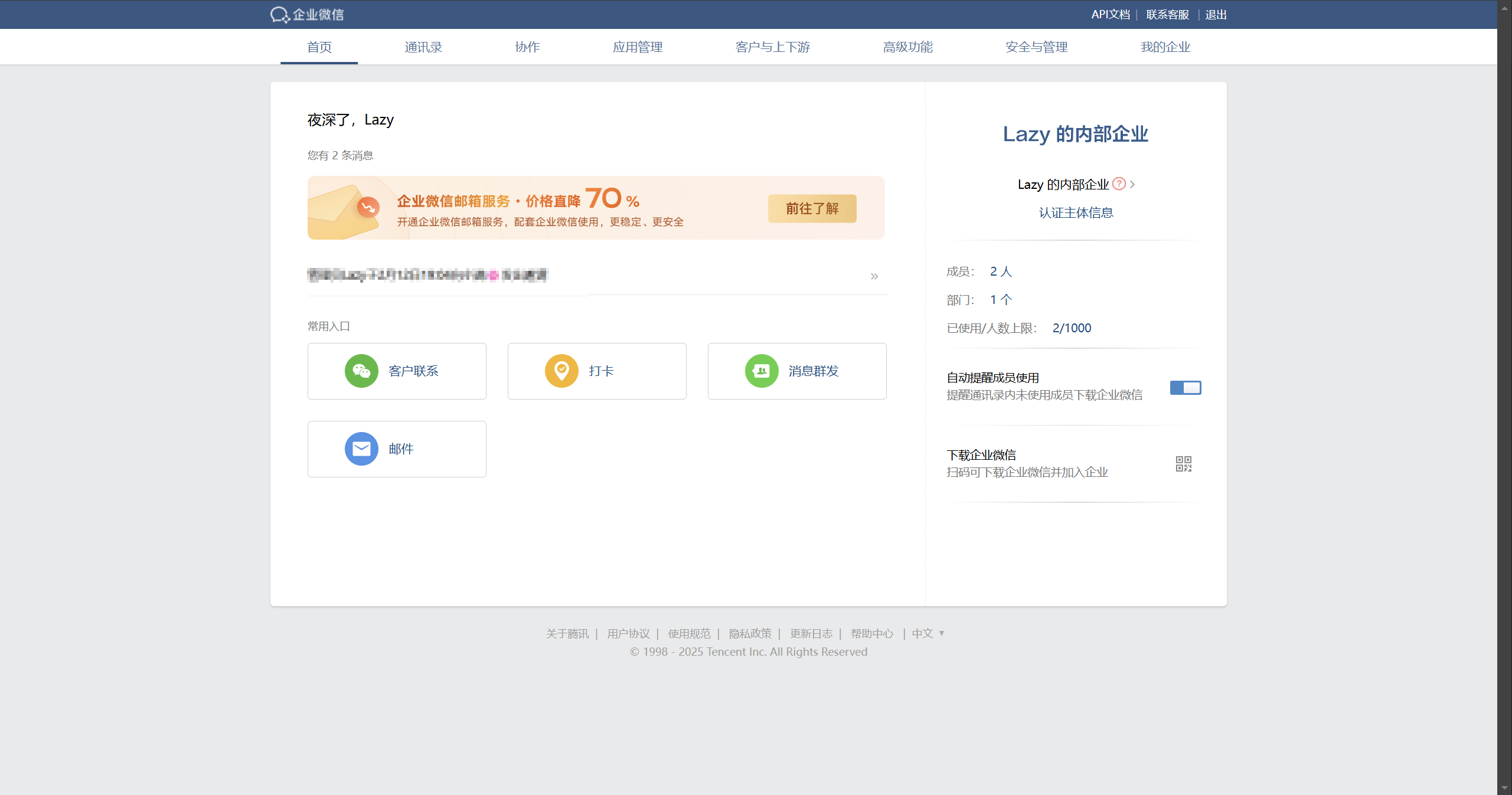
- 打开企业微信管理后台主页,点击
我的企业,记录下最下面的企业ID,得到corpid(企业ID
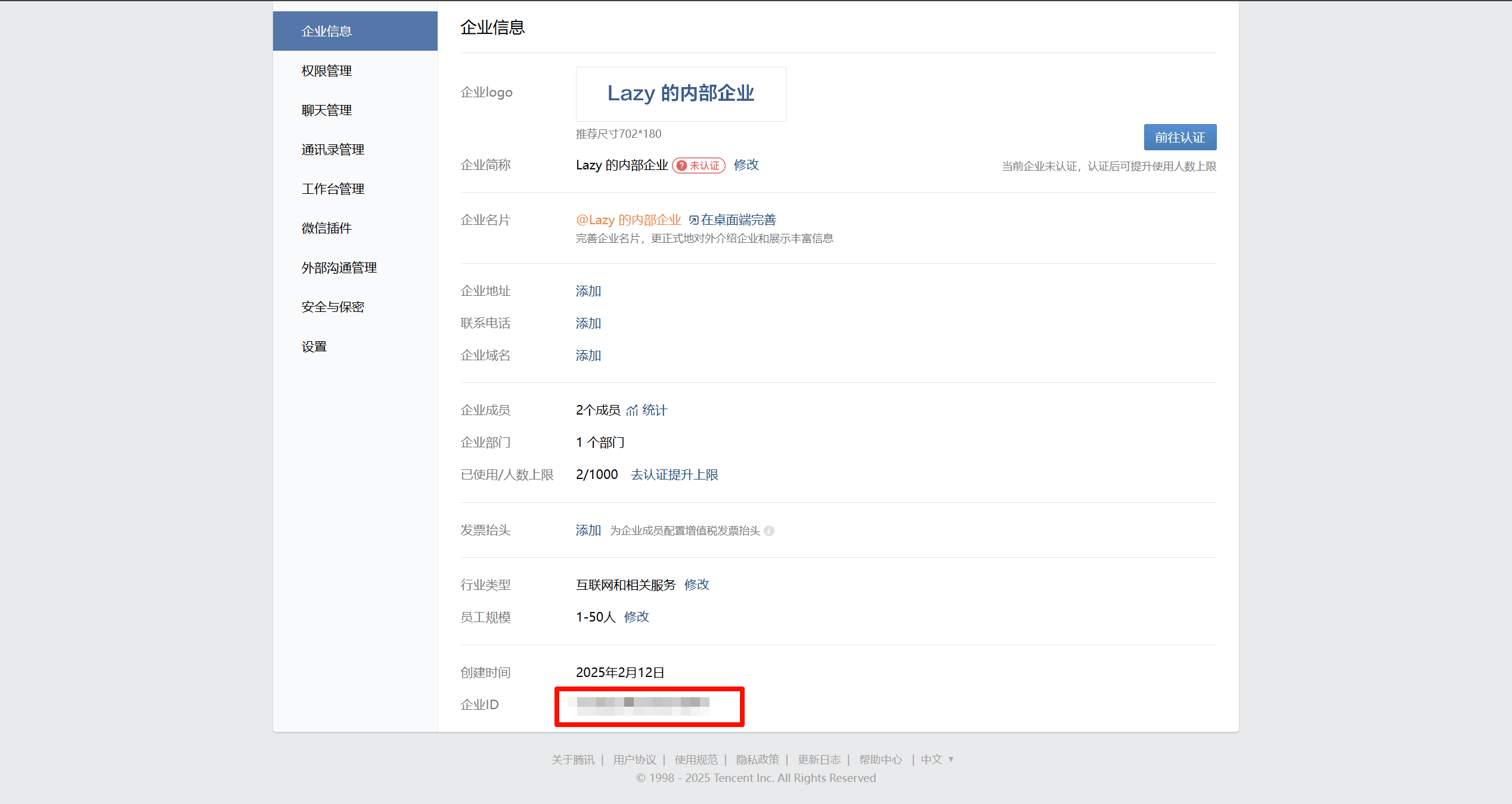
- 点击
安全与管理,点击管理工具,点击通讯录同步,然后开启接口同步- 获取其
Secret,得到contacts_secret(通讯录同步 secret) - 并配置企业可信IP,填入你服务器的公网ip
- 获取其
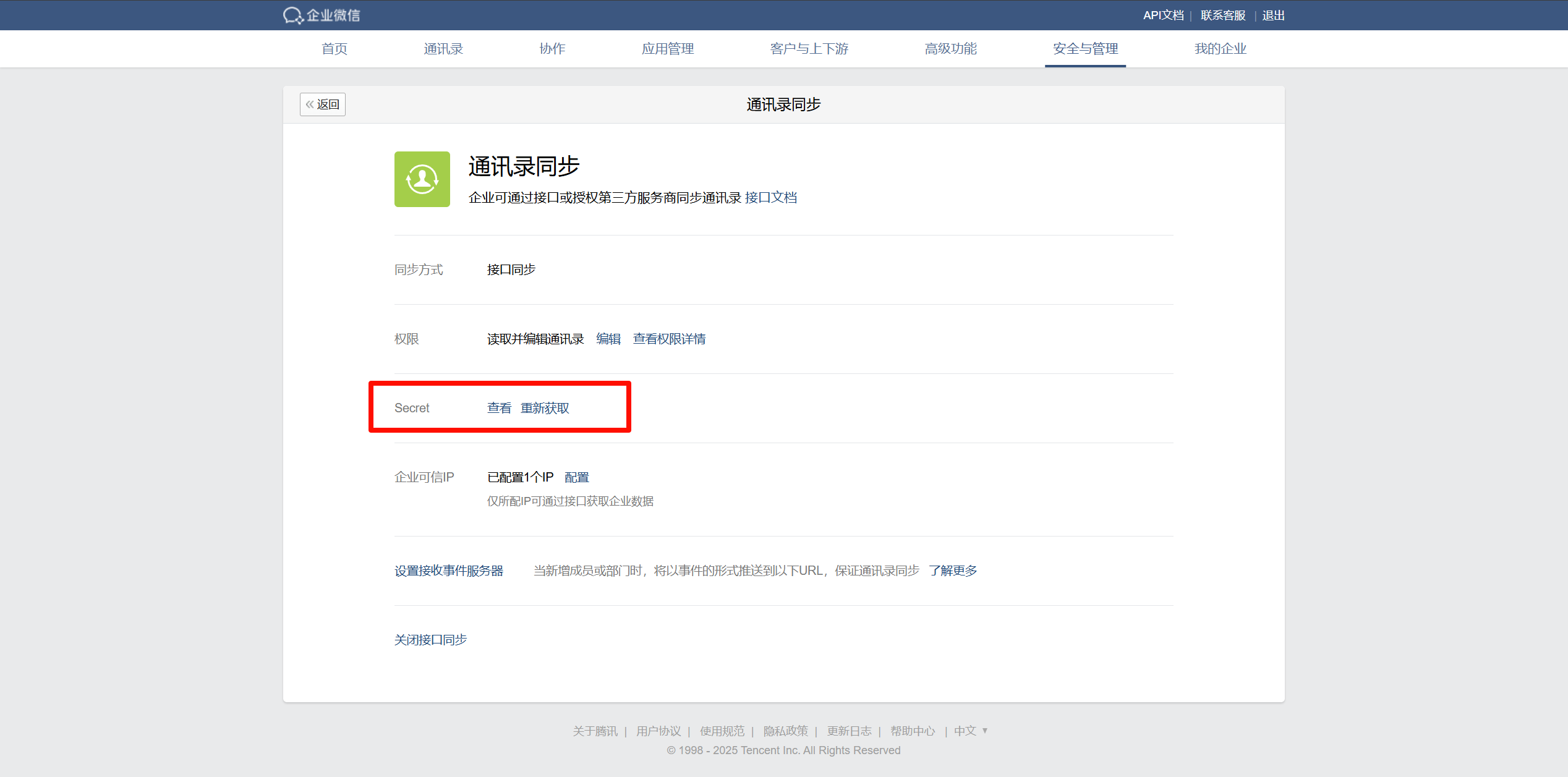
- 点击
应用管理,找到刚才创建的机器人,查看机器人的 Secret ,记录下来,得到secret(机器人 secret)
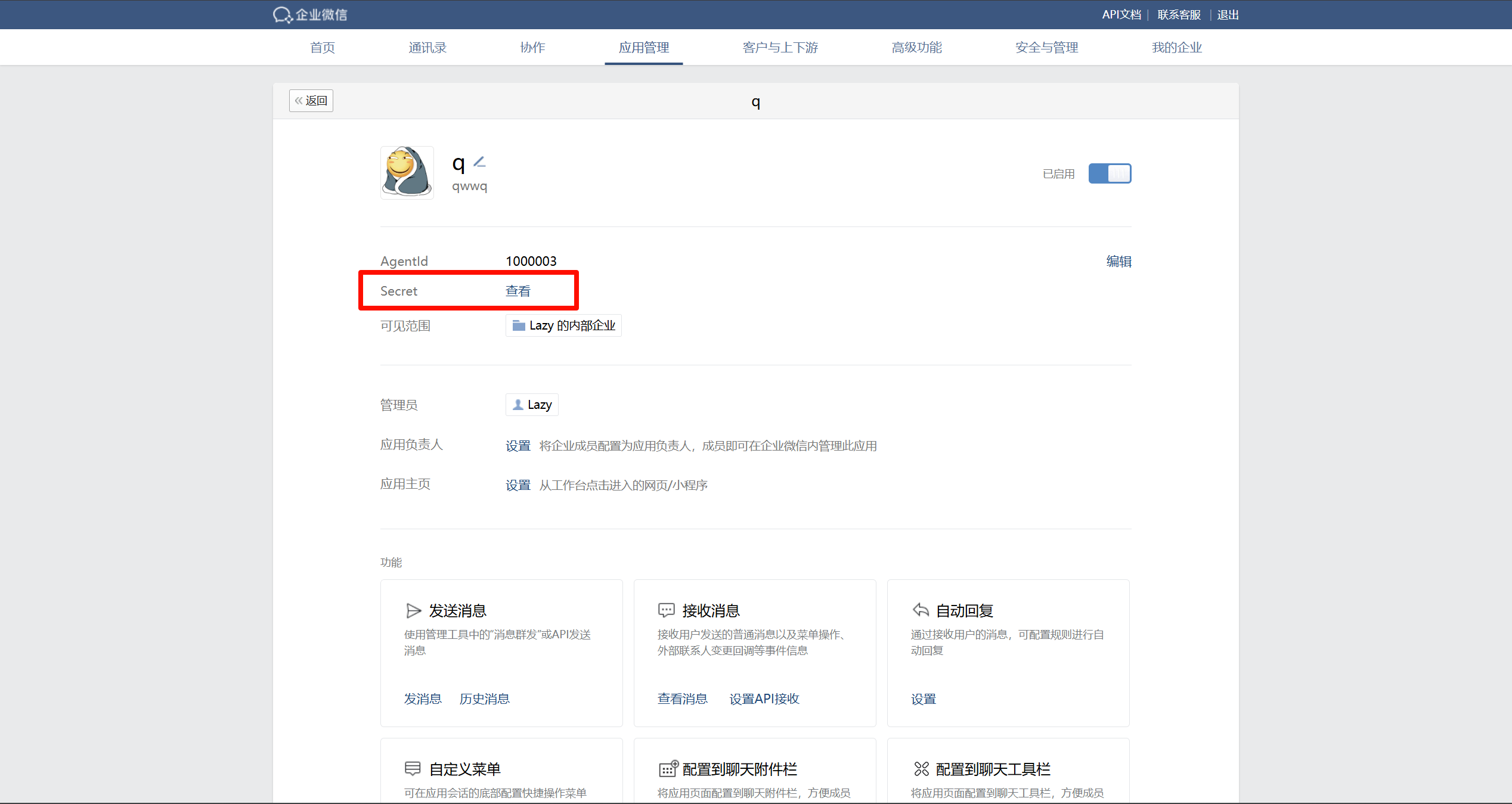
- 点击下方的
接收消息,设置API接收- URL填写示例:
http://你的服务器的公网IP:2291/callback/command,将你的服务器的公网IP替换即可 Token,点击随机获取,记录下来得到TokenEncodingAESKey,点击随机获取,记录下来得到EncodingAESKey- ⚠️⚠️⚠️注意:此时不要点保存!
- URL填写示例:
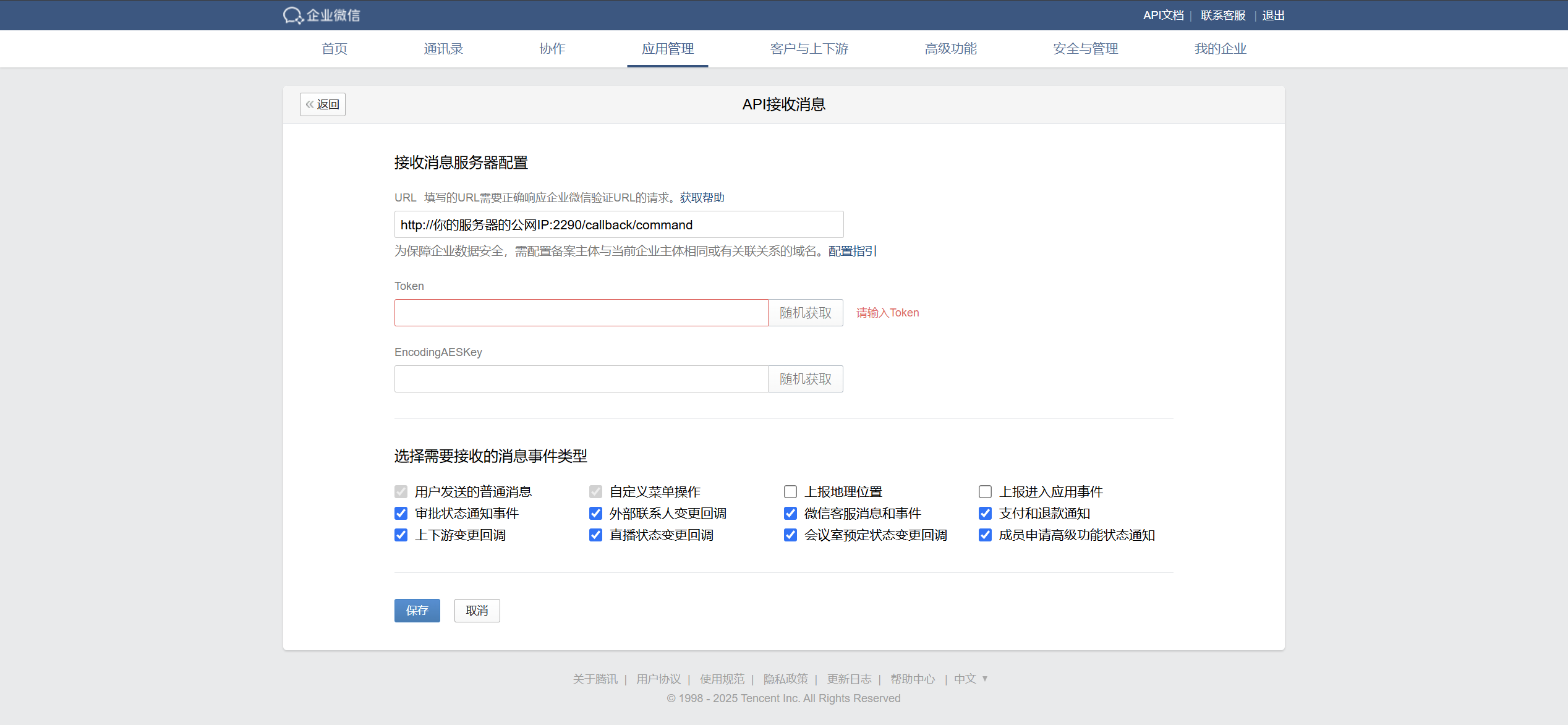
返回到服务器
输入3,然后依次填入刚才记录下来的5个值
然后等待重启完成
再返回刚才的API接收消息管理页面
点击保存
然后配置可信ip
输入服务器公网ip
第三步:接入知识库
打开这个链接:https://cloud.dify.ai/apps
本期教程为尽可能简单,所以不使用本地自建Dify,如果为更好使用,推荐本地自建
登录完成后
点击右上角头像
点击设置,模型供应商
向下翻找到(为什么不直接选Moonshot,因为做这个教程时,Dify这里的bug刚修,还没上线,导致用不了)
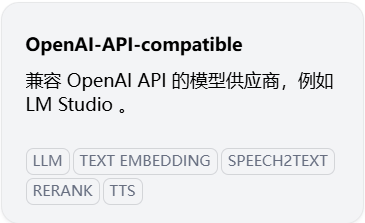
点击添加模型
名称填写:moonshot-v1-auto
URL填入:https://api.moonshot.cn/v1
API Key,在此处找到:https://platform.moonshot.cn/console/api-keys
现在注册还赠送15元体验额度
点击新建,点击复制
然后粘贴到API key
将最大token上限改为128000
保存即可
然后再添加嵌入和重排序模型
找到
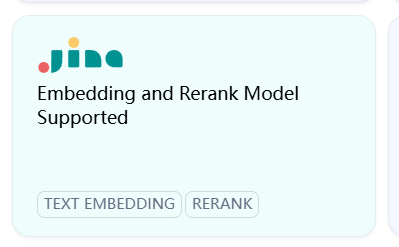
点击设置
点击获取
然后填入保存即可
由于嵌入模型,尤其是重排序模型,通过在线使用的的不多,所以推荐本地自建,而且性能要求不高
嵌入模型会将文本向量化,便于检索;重排序模型是将检索到的进行重排,通常会使精度变高,提高准确率
点击知识库
上传要使用的文档
然后点击下一步处理
参考如下设置
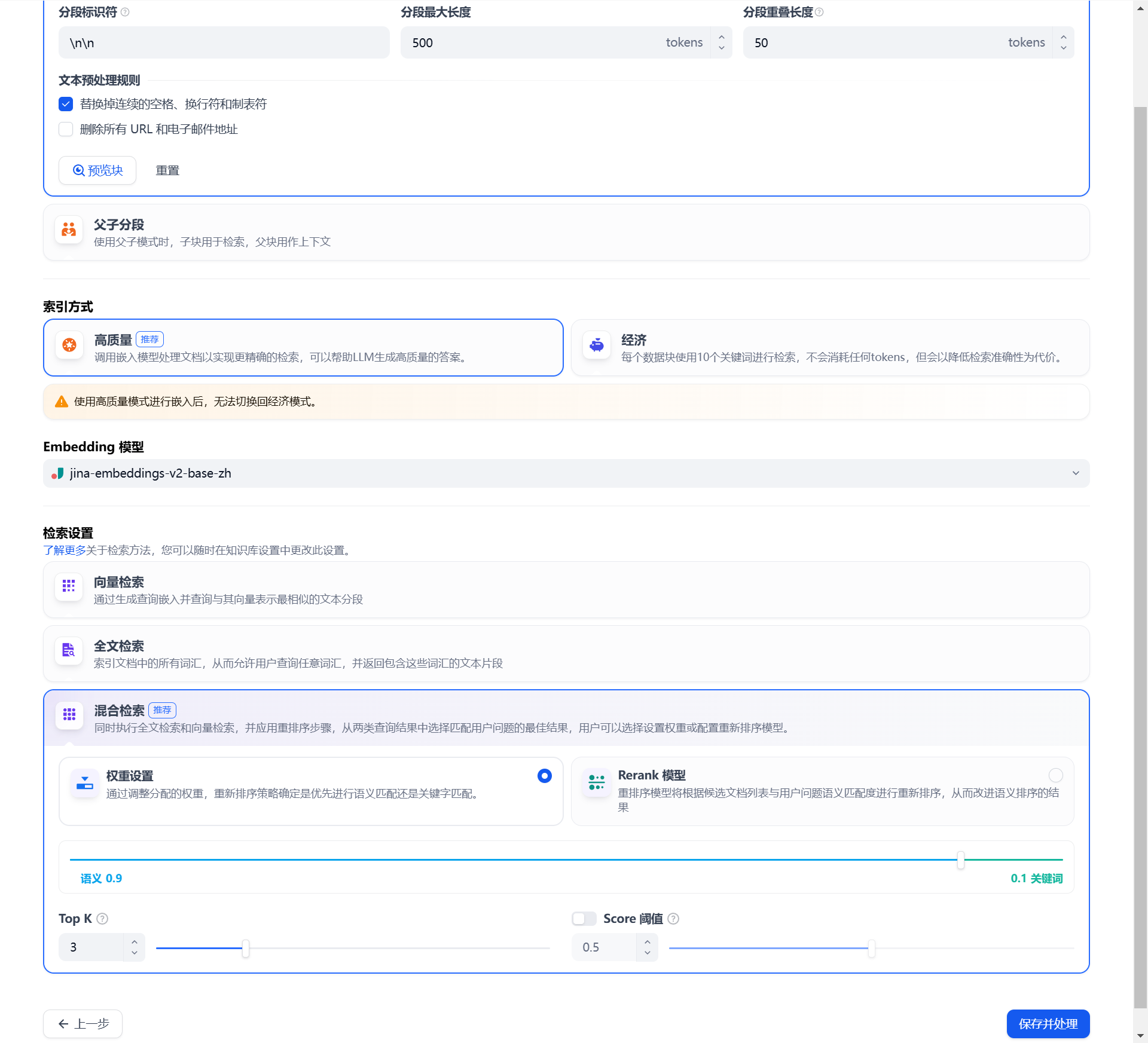
点击保存并处理
点击下载示例Chatflow
网盘:https://pan.thelazy.top/s/zYcp
密码:20250212
点击工作室
点击导入DSL
上传刚才的示例文件
点击创建
然后点击知识检索
选择刚才创建的知识库
点击发布
发布为API
点击密钥
复制下来
返回服务器界面
输入4
然后输入1
粘贴刚才的密钥并回车
然后回车跳过
此时就成功实现企业微信智能助理了
点击此链接:https://work.weixin.qq.com/wework_admin/frame#profile/wxPlugin
使用微信扫码
然后就可以在普通微信中使用了
点击刚才创建的LangBot智能助理
输入!help获取帮助
再次返回到服务器,
输入langbot-wecom,
然后输入l(小写的L)
查看日志
可以看到这样的日志
这就是刚才发送的

如果要将这个用户person_ulazy设置为管理员
那么将person_ulazy复制下来
输入m查看管理面板
点击设置,点击system.json

输入到管理员会话一栏中,有报错不用管
点击保存即可
然后回到服务器页面
输入r重启langbot即可
赞助
 |
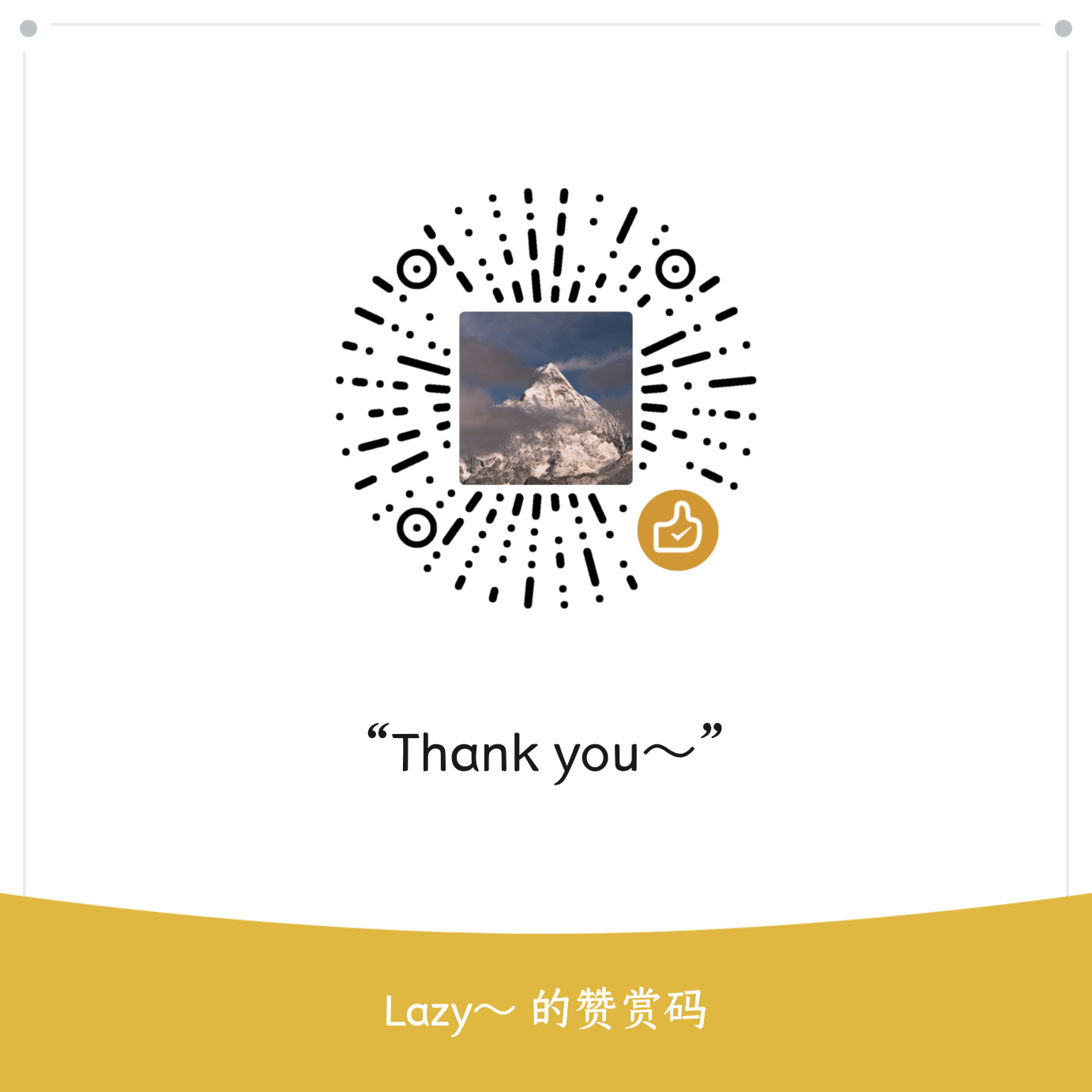 |
|---|